Hoy en día, utilizar Inteligencia Artificial como herramienta para crear código es algo común y normal en el flujo de trabajo. Desde GitHub Copilot, que está integrado de forma nativa en VSCode, hasta extensiones que permiten agregar soporte a múltiples LLMs, estas herramientas hacen que el proceso de desarrollo sea mucho más fácil.
Gracias a Ollama y la extensión Continue.dev, ahora puedes ejecutar modelos de IA localmente en Visual Studio Code y obtener asistencia inteligente sin costo alguno.
A continuación, te explico cómo instalar y configurar DeepSeek-R1 para que puedas integrarlo en tu flujo de trabajo.
Cómo instalar y ejecutar DeepSeek-R1 de manera local
Lo primero que debes hacer es seguir los pasos necesarios para instalar y ejecutar DeepSeek-R1 en tu computadora. No es necesario completar todos los pasos de configuración avanzada; basta con que logres que el modelo funcione correctamente desde la terminal.
Validar la instalación de DeepSeek-R1 en local
Una vez que Ollama esté en funcionamiento, vamos a comprobar que podemos comunicarnos con DeepSeek-R1 y verificar que el modelo responde correctamente. Para ello, ejecuta el siguiente comando en tu terminal:
curl http://localhost:11434/api/generate -d'{
"model": "deepseek-r1:latest",
"prompt": "Hola Mundo"
}'
Si todo está configurado correctamente, verás una respuesta en bloques de tiempo donde el modelo DeepSeek-R1 responde. Esto indica que está listo para ser integrado en tu entorno de desarrollo en VSCode.
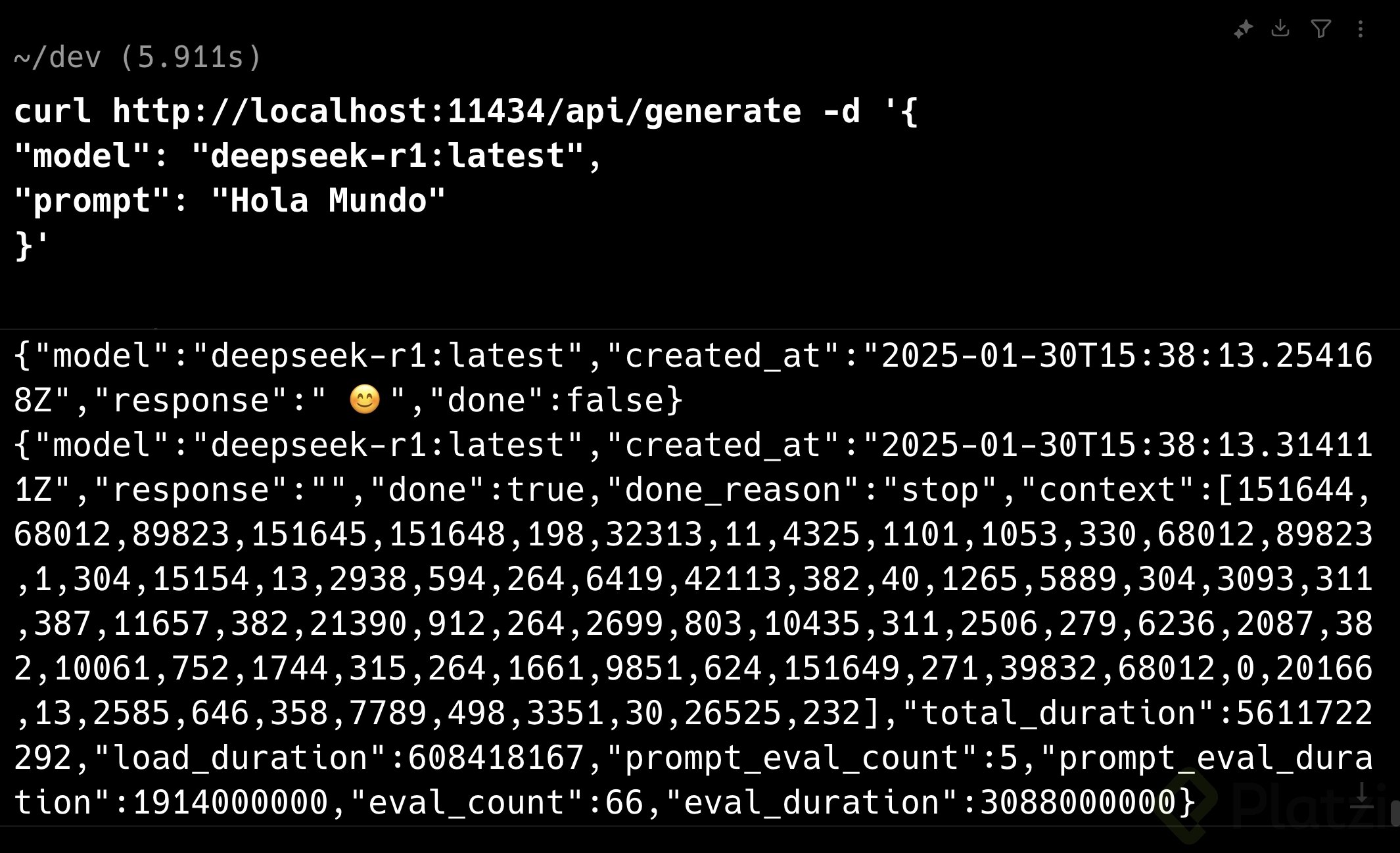
Configuración de la extensión Continue.dev
Para trabajar con DeepSeek-R1 en tu entorno de desarrollo en VSCode, es necesario instalar una extensión que permita la comunicación con Ollama y DeepSeek-R1. Esta extensión, llamada Continue.dev, te permitirá autocompletar código, iniciar chats y mejorar tu flujo de desarrollo, de forma similar a GitHub Copilot, pero completamente gratis y desde tu entorno local.
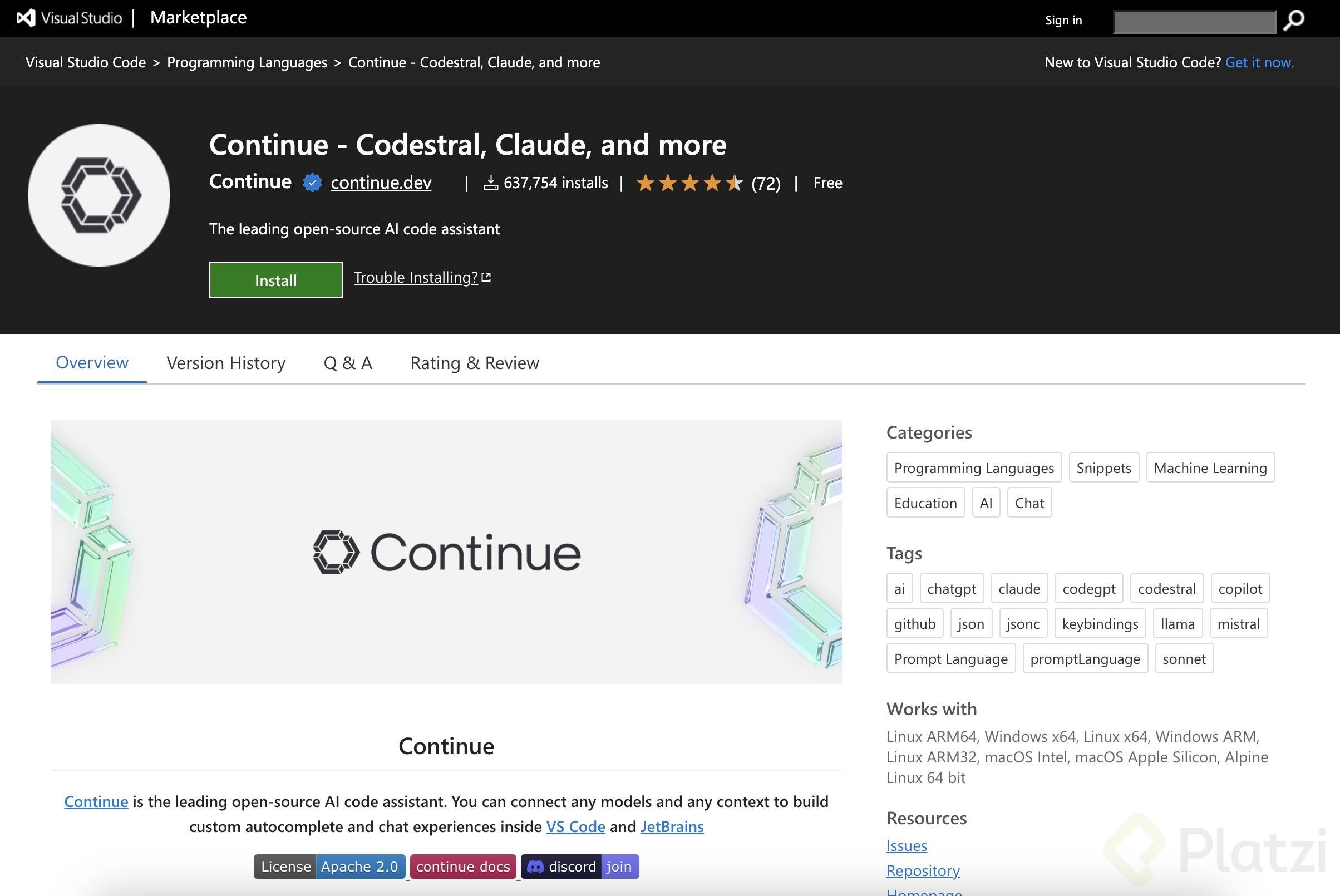
Pasos para instalar Continue.dev:
- Asegúrate de tener instalado Visual Studio Code.
- Dirígete al Marketplace de extensiones de VSCode.
- Busca e instala la extensión Continue.dev.
Esta herramienta te permitirá integrar modelos de IA y convertirlos en tu copiloto de desarrollo.
Configuración de DeepSeek-R1 en VSCode
Con la extensión instalada y la comunicación con DeepSeek-R1 validada, es momento de configurarlo en VSCode:
- Abre VSCode en cualquier proyecto que tengas.
- En el menú lateral, encontrarás un nuevo ícono de Continue.dev.
- Haz clic en él y procede a agregar un nuevo modelo de chat.
- Configura DeepSeek-R1 como tu modelo principal.
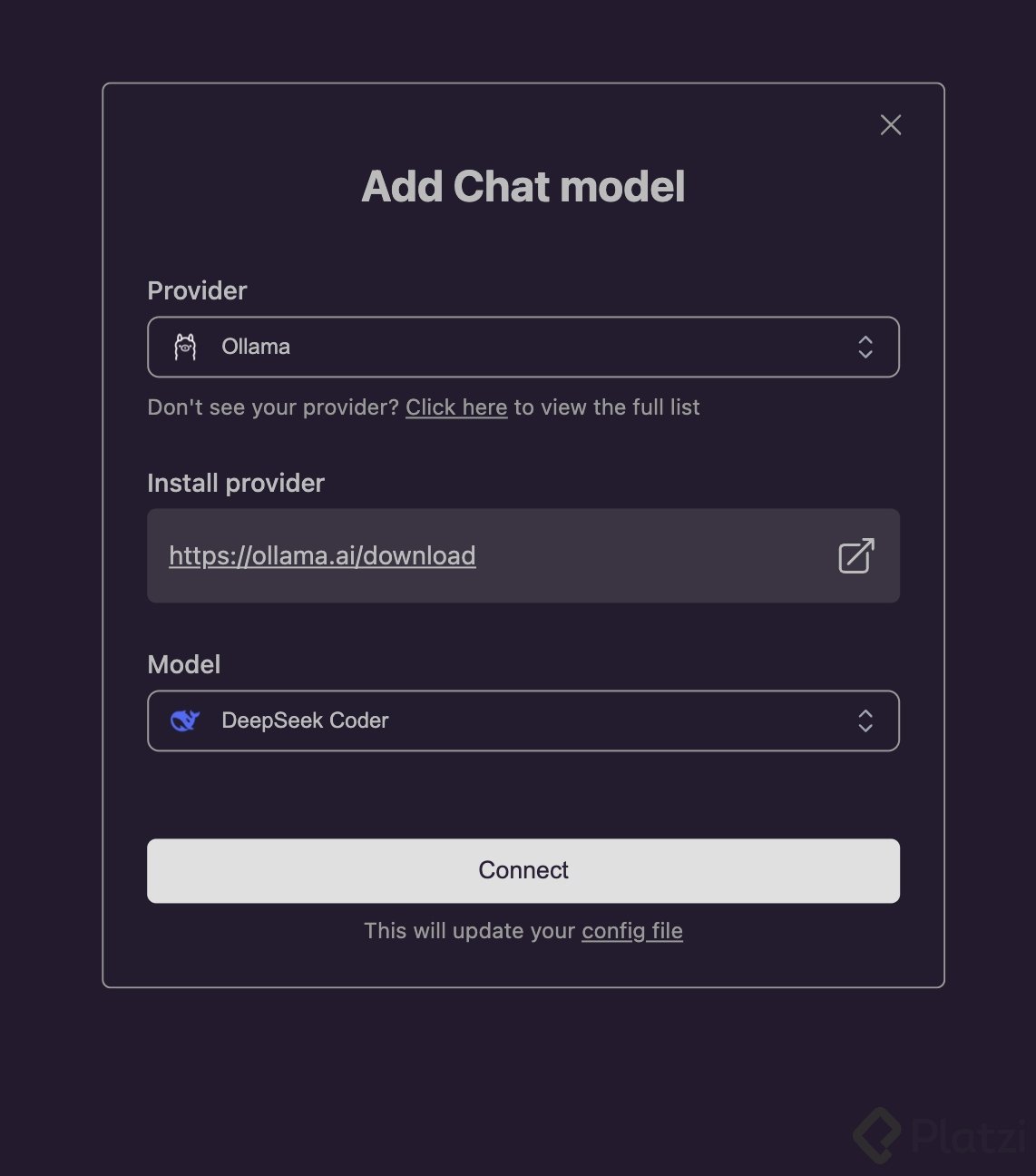
Ejecutar DeepSeek-R1 en VSCode
Con toda la configuración previa completada, ya puedes utilizar Continue.dev para autocompletar código o realizar solicitudes directamente desde su interfaz de chat.
Por ejemplo, en un proyecto personal con dos funciones utilitarias para trabajar con slugs, le pedí a DeepSeek-R1 que generara pruebas unitarias para garantizar que estas funciones cumplieran con su objetivo. El modelo respondió correctamente, explicando y generando el código solicitado.
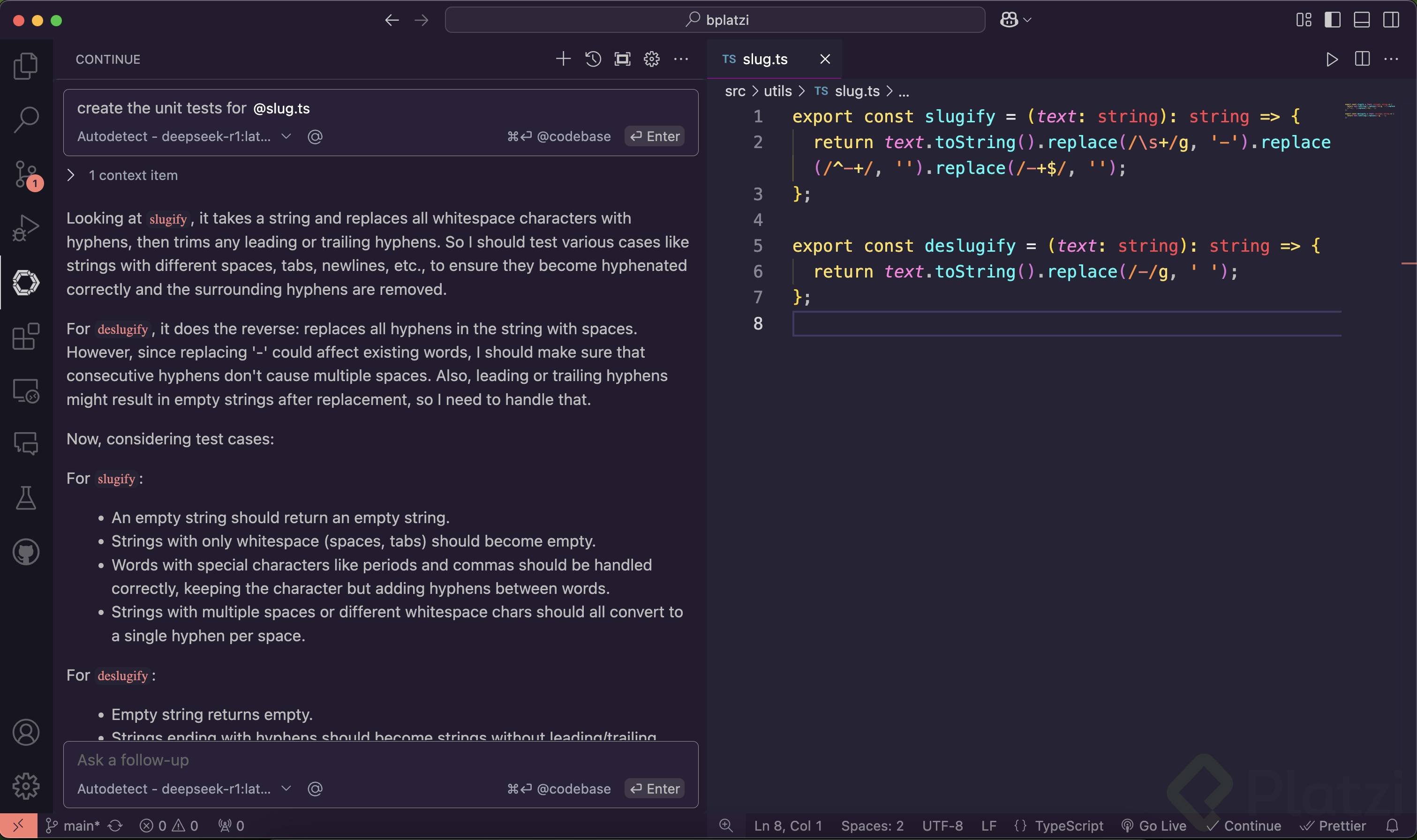
Si llegas a este punto y obtienes resultados satisfactorios, significa que DeepSeek-R1 está funcionando correctamente en tu entorno local. Ahora puedes usarlo para trabajar en tus proyectos sin necesidad de pagar por servicios en la nube o depender de una IA externa.
¿Por qué aprovechar DeepSeek-R1 dentro de VSCode?
- Ofrece propuestas de autocompletado más precisas.
- Aporta refactorización de código inmediata.
- Resuelve dudas sobre snippets de forma clara y eficiente.
- Asegura procesamiento local y rápido, reforzando la privacidad y el control sobre tus datos.
Con esta configuración, tendrás una herramienta poderosa y gratuita para mejorar tu flujo de trabajo en desarrollo de software. ¡Aprovecha al máximo DeepSeek-R1 y Continue.dev!
 Si quieres aprender más sobre DeepSeek y liderar la revolución en inteligencia artificial, te recomiendo separar tu cupo para la charla privada sobre AI con Freddy Vega.
Si quieres aprender más sobre DeepSeek y liderar la revolución en inteligencia artificial, te recomiendo separar tu cupo para la charla privada sobre AI con Freddy Vega.
Curso de Fundamentos de Matemáticas
COMPARTE ESTE ARTÍCULO Y MUESTRA LO QUE APRENDISTE





